Lo mejor de Android es que permite a sus usuarios mantener las aplicaciones y los datos perfectamente organizados. Si ha instalado muchas aplicaciones diferentes en su teléfono o tableta, como redes sociales, música, aplicaciones de productividad o juegos, los íconos de esas aplicaciones no tienen que estar alrededor de la pantalla. En cambio, puede crear una carpeta, nombrarla correctamente y arrastrar las aplicaciones que desee a esa carpeta. Por ejemplo, puede crear la carpeta para la música o las aplicaciones de redes sociales que está utilizando o la carpeta en la que colocará todos sus juegos. Tu decides. Veamos cómo hacer eso.
Ver también: Cómo eliminar contactos duplicados de Android
Crea una carpeta y organiza las aplicaciones en tu Android
Antes de continuar con la guía sobre cómo crear una carpeta en un teléfono o tableta Android, tenga en cuenta que los pasos que le voy a mostrar pueden no ser exactamente los mismos en su dispositivo, ya que puede depender de la versión de Android (el Android La versión de las imágenes a continuación es 4.3). Aunque es posible que los pasos no sean los mismos, serán similares y podrá averiguar fácilmente cuáles para su dispositivo.
Para crear una carpeta de Android, busque una de las aplicaciones en la pantalla, manténgala presionada y luego arrástrela a otra aplicación.
La carpeta se creará automáticamente.
A continuación, haga clic en la carpeta y podrá cambiar su nombre.
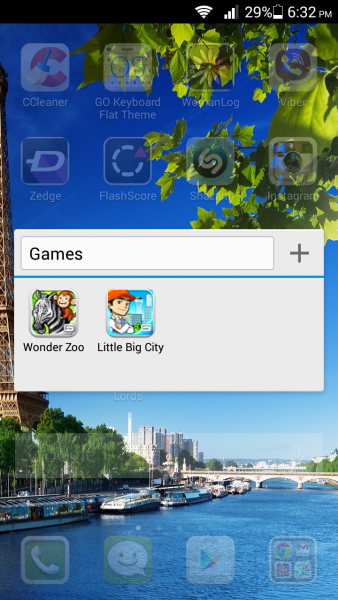
Para agregar más aplicaciones a la carpeta, haga clic en +
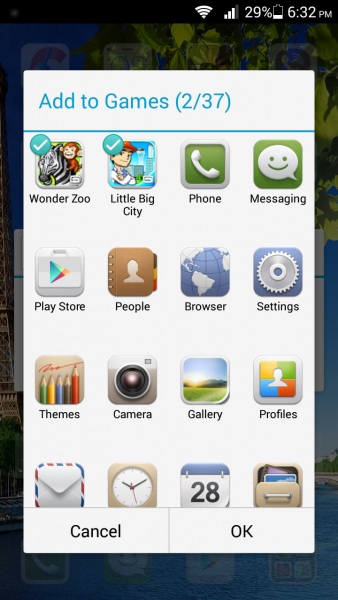
Busque y seleccione la aplicación que desea agregar y luego haga clic en Aceptar. La aplicación se agregará a la carpeta. Puede agregar tantas aplicaciones como desee.
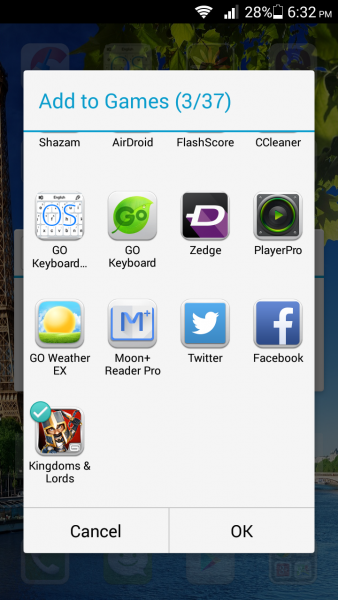
Sacar la aplicación de la carpeta también es muy sencillo.
Puede abrir la carpeta, hacer clic en +, buscar y seleccionar la aplicación que desea eliminar de la carpeta y luego hacer clic en Aceptar.
La otra opción es abrir la carpeta, mantener presionada la aplicación que desea eliminar de la carpeta y simplemente arrastrarla fuera de la carpeta. Simple como eso.
Como mencioné al principio, si tiene un montón de aplicaciones, puede crear una carpeta o varias carpetas y mantener su dispositivo Android perfectamente organizado y ordenado, ¡es simple!
También puede leer: Las mejores aplicaciones de edición de fotos para Android
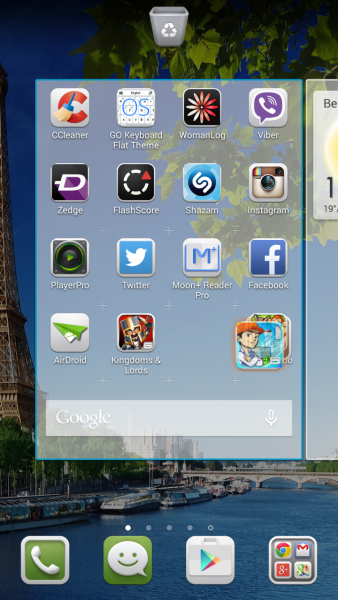




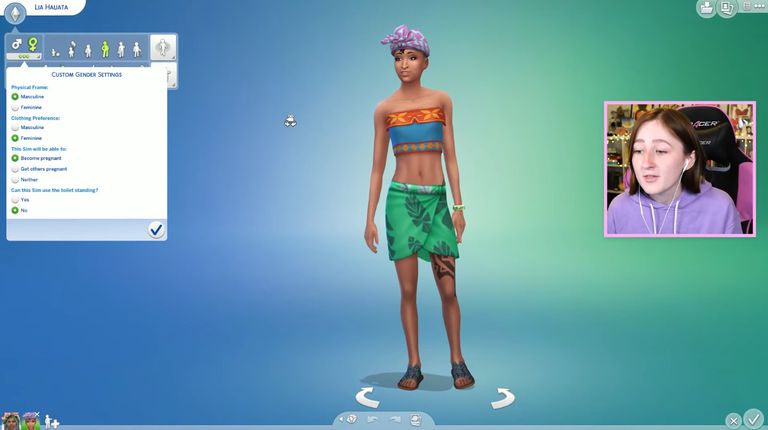
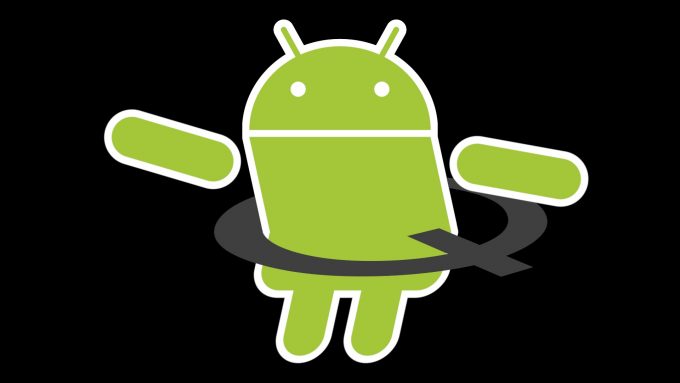



Leave a Reply